win10找不到打印机设备怎么处理 Windows10找不到打印机驱动
更新时间:2023-12-22 13:47:26作者:jiang
在使用Windows 10操作系统时,有时候我们可能会遇到一个常见的问题,即找不到打印机设备,这个问题可能会让我们感到困惑和烦恼,因为打印机是我们日常工作和生活中必不可少的工具之一。当我们在Windows 10中找不到打印机驱动时,应该如何处理呢?在本文中我们将探讨一些解决此问题的方法,帮助您解决Windows 10找不到打印机设备的困扰。
方法如下:
1.点击电脑桌面左下角,开始菜单,设置;
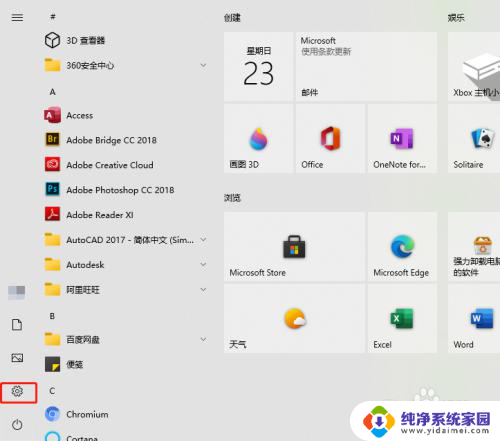
2.找到并点击。设备;
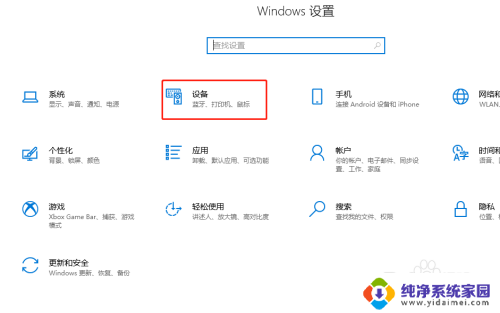
3.左侧点击。打印机和扫描仪;
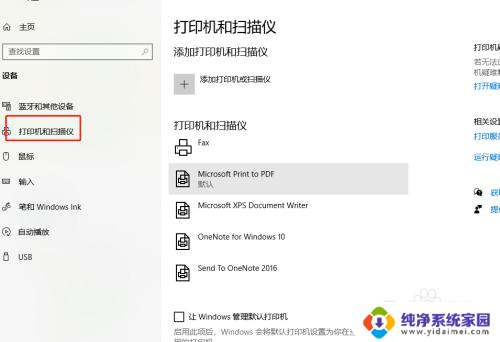
4.中间点击。添加打印机和扫描仪;
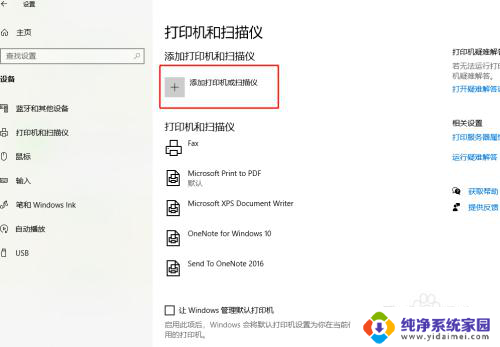
5.等待搜索打印机;
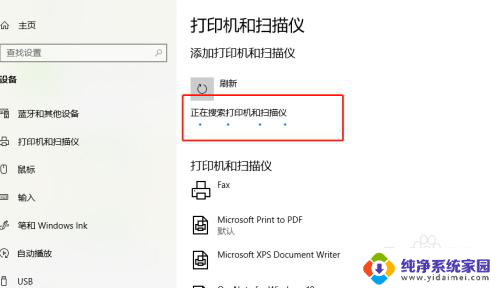
6.没搜索到打印机,点击。我需要的打印机不在列表中;
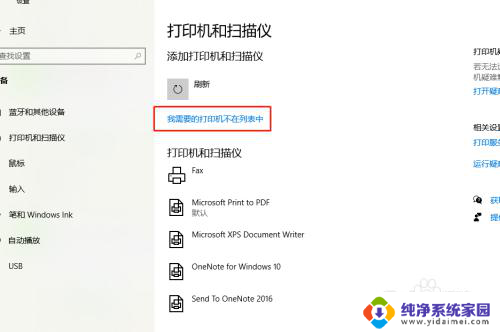
7.√选,通过手动添加,下一步;
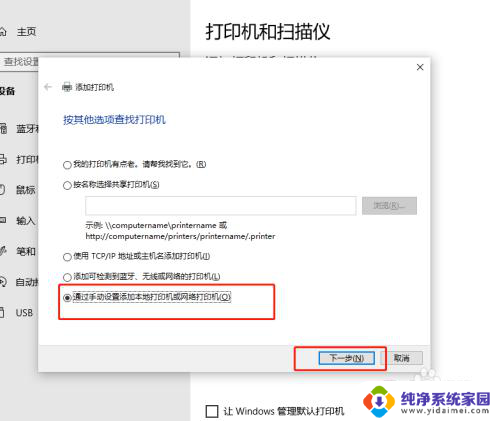
8.让系统默认,下一步;
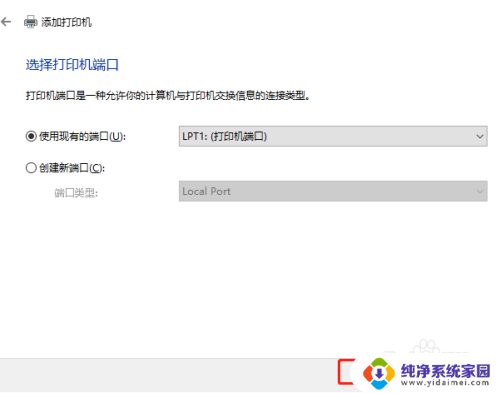
9.这里,找到并选择要添加的打印机。下一步;
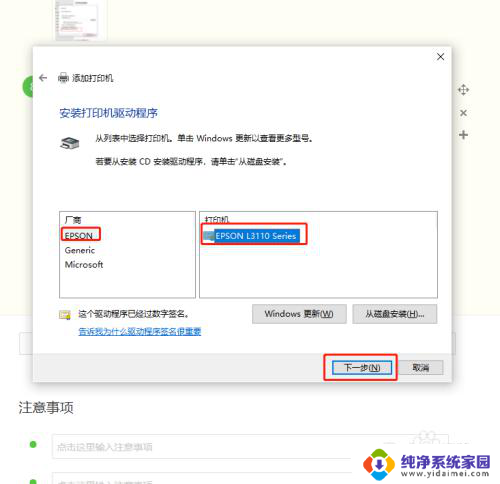
10.接着点,下一步;
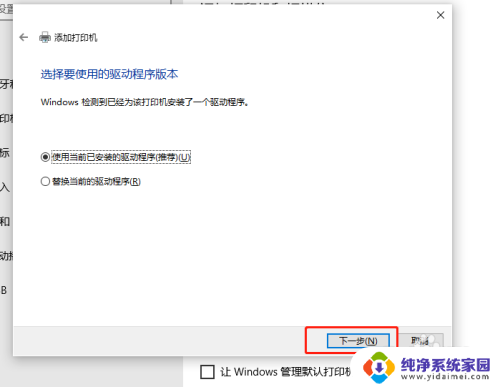
11.再接着点,下一步;
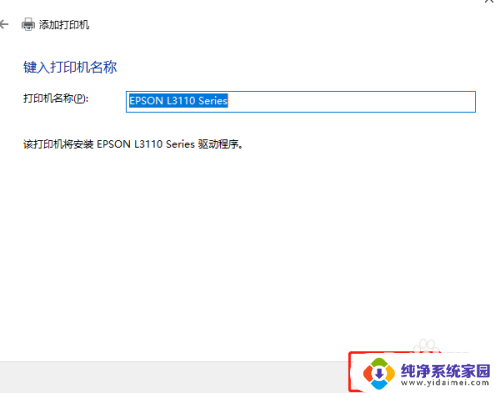
12.根据实际需要,选择共享与不共享,下一步;
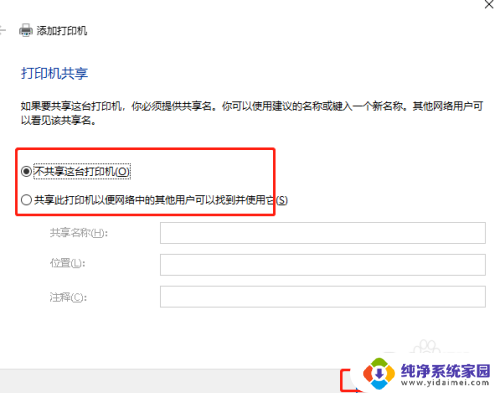
13.最后,完成添加打印机;
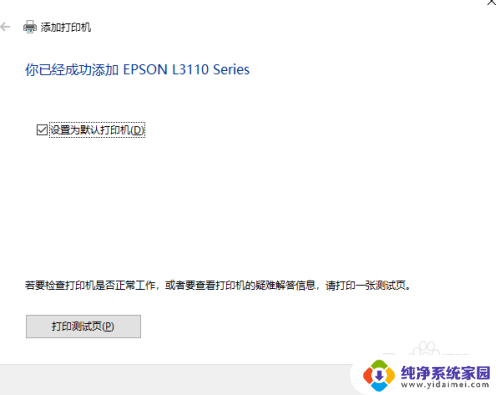
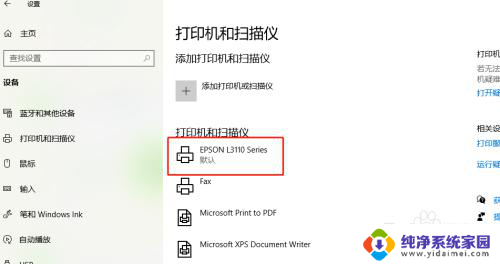
14.以上就是win10找不到打印机设备怎么处理的解决方法。

以上是解决Win10找不到打印机设备的全部方法,如果您也遇到了这种情况,不妨尝试按照本文提供的方法解决,希望对您有所帮助。
win10找不到打印机设备怎么处理 Windows10找不到打印机驱动相关教程
- win10连接不到打印机怎么办 Windows10添加打印机找不到驱动
- 电脑连接打印机找不到打印机 Windows10找不到打印机怎么办
- win10系统设备和打印机找不到打印机 Win10系统找不到可用的打印机怎么解决
- 笔记本找不到打印机 Windows10找不到打印机怎么办
- win10搜不到打印机 Windows10找不到打印机怎么办
- 打印机添加设备找不到设备 Win10添加打印机提示找不到设备的解决方案
- 无法连接到打印机找不到打印机 Windows10如何添加打印机
- 打印机驱动怎么看 win10如何找到适用的打印机驱动文件
- win10打印找不到目标打印机怎么办 Win10系统找不到网络打印机怎么设置
- win10没有打印机 Windows10找不到打印机怎么办
- 怎么查询电脑的dns地址 Win10如何查看本机的DNS地址
- 电脑怎么更改文件存储位置 win10默认文件存储位置如何更改
- win10恢复保留个人文件是什么文件 Win10重置此电脑会删除其他盘的数据吗
- win10怎么设置两个用户 Win10 如何添加多个本地账户
- 显示器尺寸在哪里看 win10显示器尺寸查看方法
- 打开卸载的软件 如何打开win10程序和功能窗口